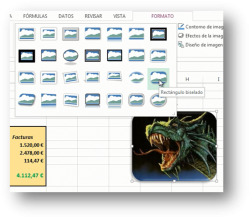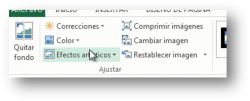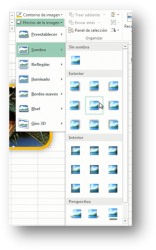De la pantalla anterior, que muestra las diferentes herramientas para manipular la imagen seleccionada, tenemos en la parte superior central el grupo titulado “Estilos de imagen”.
Estas herramientas permiten asignar un formato predefinido a la imagen, este formato puede ser con efectos de sombra, iluminación, marcos, etc. Pasando el ratón por encima de las opciones vemos el resultado a “tiempo real”,
En la parte izquierda de esta nueva barra de herramientas tenemos las opciones de “ajustar”,
Desde estas opciones de ajusta, y de forma visual podremos modificar el “brillo”, “contraste”, “gama color”, etc., de la imagen seleccionada.
Seguiremos con las opciones de “contorno de imagen”, que permite dar color a la línea que hay alrededor de la imagen.
La opción “preestablecer” permite asignar a la imagen, efectos de “sombra”, “reflexiones”, “iluminado”, etc., todas estas opciones son muy visibles de forma que al aceptarla veremos en la imagen el efecto aplicado.
MICROSOFT EXCEL 2016: HERRAMIENTAS DE FORMATO PARA IMÁGENES
Microsoft Excel 2016 proporciona un conjunto de herramientas dedicadas al formato de imágenes, que permiten mejorar su apariencia, integrarlas de manera adecuada en tus hojas de cálculo y personalizarlas según tus necesidades. Estas herramientas están disponibles en la pestaña Formato de Herramientas de Imagen, que aparece al seleccionar una imagen en la hoja.
Cómo Acceder a las Herramientas de Formato de Imagen
- Inserta una imagen: Ve a la pestaña Insertar, selecciona Imágenes o Imágenes en línea, y elige una imagen para insertar.
- Selecciona la imagen: Haz clic sobre la imagen en la hoja de cálculo.
- Aparecerá la pestaña Formato de Herramientas de Imagen en la barra de herramientas superior.
Opciones Disponibles en la Herramienta de Formato
1. Estilos de Imagen
- Galería de Estilos Rápidos: Ofrece bordes, sombras y reflejos predefinidos.
- Bordes Personalizados: Configura el color, grosor y estilo del borde.
- Efectos Visuales: Aplica sombras, reflejos, iluminaciones o bordes suavizados.
2. Ajustes Visuales
- Correcciones:
- Ajusta la nitidez o suavidad de la imagen.
- Modifica el brillo y el contraste.
- Color:
- Cambia el tono de la imagen (saturación, matices y temperatura).
- Aplica efectos de recoloración.
- Efectos Artísticos:
- Convierte la imagen en un dibujo o boceto con efectos como mosaico, desenfoque o pinceladas.
3. Herramientas de Recorte
- Recortar por Forma: Ajusta la imagen para que adopte una forma específica (círculo, estrella, etc.).
- Recortar a un Área Específica: Elimina las partes no deseadas de la imagen.
- Relación de Aspecto: Mantén proporciones específicas al recortar.
4. Herramientas de Posición y Alineación
- Organizar:
- Cambia la posición de la imagen respecto a otros elementos (enviar al fondo, traer al frente).
- Alinea la imagen con el contenido de la hoja.
- Rotación:
- Gira la imagen libremente o selecciona ángulos predefinidos.
5. Ajuste del Tamaño
- Cambia el tamaño de la imagen de forma manual o introduciendo valores específicos en las opciones de altura y ancho.
6. Eliminar Fondo
- Selecciona esta opción para eliminar automáticamente el fondo de una imagen. Puedes marcar las áreas que deseas conservar o eliminar.
7. Aplicación de Transparencia
- Configura el nivel de transparencia de la imagen para integrarla mejor en el diseño de la hoja.